如何修复依赖服务组件无法启动导致无法连接网络的问题win7 win7依赖服务或组件无法启动怎么办详细解决方案
如何修复依赖服务组件无法启动导致无法连接网络的问题win7,Win7是广泛使用的操作系统之一,但在使用过程中可能会遇到依赖服务或组件无法启动的问题,这种问题往往会导致无法连接网络,给用户带来困扰。针对这种情况,本文将为大家提供详细的解决方案,帮助您轻松解决依赖服务组件无法启动的问题,让您正常使用电脑上网。
解决方法:
1、登录电脑,打开开始菜单找到运行标签。
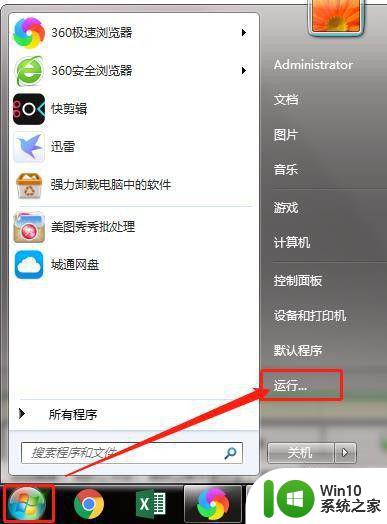
2、点击运行标签,打开运行面板,也可以使用“win+R”快捷组合键打开运行面板,然后在运行面板的打开标签后面输入框中输入control然后点击确定或者按回车键。
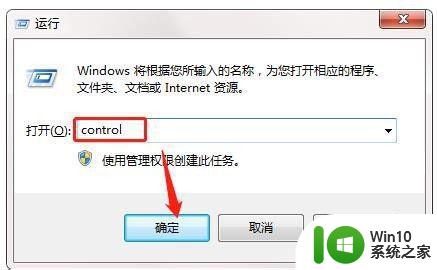
3、打开控制面板,进入控制面板后,找到程序标签,然后点击程序。
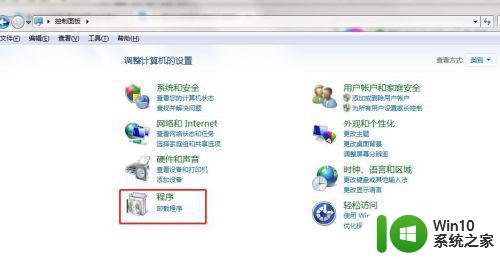
4、进入程序面板后,找到程序和功能标签,并在其后面找到“打开或关闭windows功能”。
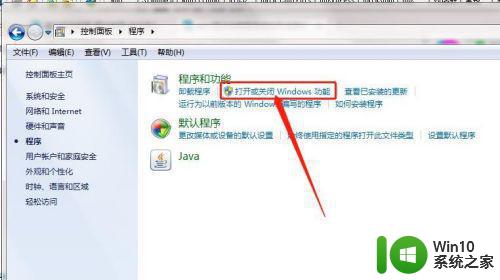
5、在Windows功能面板里面找到“Windows Process Activation Service”项目,并勾选,再点击确定。
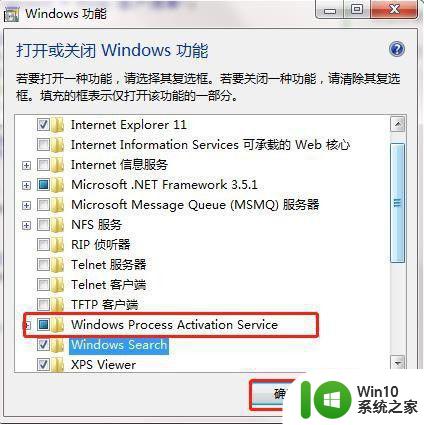
6、然后重新回到桌面,打开运行面板,输入“services.msc”后点击确定。
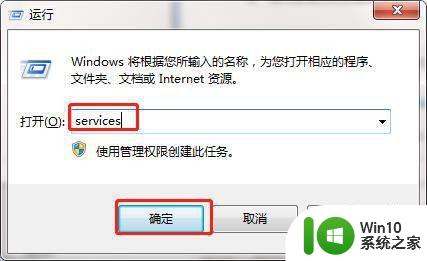
7、打开服务面板,找到“Windows Process Activation Service”和“world wide web publishing service”,点击左侧的“启动此服务”即可。
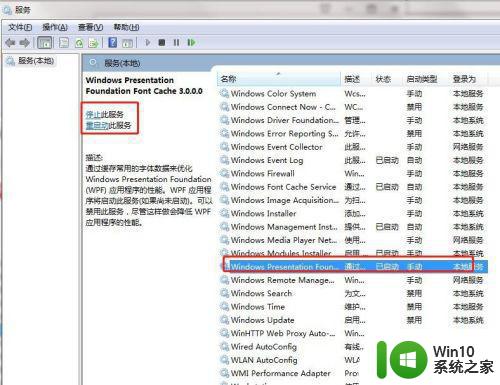
以上是关于如何解决依赖服务组件无法启动而导致无法连接网络的问题Win7的全部内容,如果您遇到相同的情况,可以按照小编的方法解决。
如何修复依赖服务组件无法启动导致无法连接网络的问题win7 win7依赖服务或组件无法启动怎么办详细解决方案相关教程
- win7电脑网络依赖服务或组无法启动怎么办 win7电脑网络依赖服务无法启动怎么办
- 错误1068依赖服务或组无法启动win7解决方法 Win7错误1068依赖服务或组无法启动解决方法
- win7网络依赖服务或组无法启动如何处理 Win7网络依赖服务无法启动怎么办
- win7无法启动server服务错误1068依赖服务或组无法启动修复方法 win7 server服务错误1068修复方法
- win7系统中stisvc服务未启动导致扫描仪无法工作怎么办 如何在win7系统中手动开启stisvc服务以解决扫描仪问题
- 怎么解决windows资源保护无法启动修复服务win764位 windows资源保护无法启动修复服务win7 64位怎么办
- 自动修复win7无法加载远程访问连接管理器服务错误711方法 Win7远程访问连接管理器服务错误711解决方法
- win7无法启动服务错误1068如何处理 win7服务错误1068如何修复
- w7电脑无法访问Windows Installer服务怎么解决 怎样修复w7电脑无法连接Windows Installer服务的问题
- win7系统sql2000服务器无法连接怎么办 win7系统sql2000服务器无法启动解决方法
- window7桌面天气插件无法连接服务区怎么办 Windows7桌面天气插件无法连接服务区解决方法
- win7打印机后台服务无法启动怎么解决 win7打印服务无法启动解决方法
- window7电脑开机stop:c000021a{fata systemerror}蓝屏修复方法 Windows7电脑开机蓝屏stop c000021a错误修复方法
- win7访问共享文件夹记不住凭据如何解决 Windows 7 记住网络共享文件夹凭据设置方法
- win7重启提示Press Ctrl+Alt+Del to restart怎么办 Win7重启提示按下Ctrl Alt Del无法进入系统怎么办
- 笔记本win7无线适配器或访问点有问题解决方法 笔记本win7无线适配器无法连接网络解决方法
win7系统教程推荐
- 1 win7访问共享文件夹记不住凭据如何解决 Windows 7 记住网络共享文件夹凭据设置方法
- 2 笔记本win7无线适配器或访问点有问题解决方法 笔记本win7无线适配器无法连接网络解决方法
- 3 win7系统怎么取消开机密码?win7开机密码怎么取消 win7系统如何取消开机密码
- 4 win7 32位系统快速清理开始菜单中的程序使用记录的方法 如何清理win7 32位系统开始菜单中的程序使用记录
- 5 win7自动修复无法修复你的电脑的具体处理方法 win7自动修复无法修复的原因和解决方法
- 6 电脑显示屏不亮但是主机已开机win7如何修复 电脑显示屏黑屏但主机已开机怎么办win7
- 7 win7系统新建卷提示无法在此分配空间中创建新建卷如何修复 win7系统新建卷无法分配空间如何解决
- 8 一个意外的错误使你无法复制该文件win7的解决方案 win7文件复制失败怎么办
- 9 win7系统连接蓝牙耳机没声音怎么修复 win7系统连接蓝牙耳机无声音问题解决方法
- 10 win7系统键盘wasd和方向键调换了怎么办 win7系统键盘wasd和方向键调换后无法恢复
win7系统推荐
- 1 系统之家ghost win7 sp1 32位破解安装版v2023.04
- 2 三星笔记本ghost win7 64位最新旗舰版下载v2023.04
- 3 系统之家ghost win7 32位安装稳定版v2023.03
- 4 电脑公司win7 64位最新旗舰版v2023.03
- 5 电脑公司ghost win7 64位破解万能版v2023.03
- 6 雨林木风ghost win7 sp1 64位纯净免激活版v2023.03
- 7 华硕笔记本ghost win7 sp1 64位专业极速版下载v2023.03
- 8 深度技术ghost win7 64位最新专业版下载v2023.03
- 9 电脑公司ghost win7稳定旗舰版原版32位下载v2023.03
- 10 电脑公司ghost win7 sp1 64位极速破解版下载v2023.03